在我们日常生活中,iPhone手机已经成为了我们不可或缺的一部分,有时候我们可能需要在输入文字时插入iPhone的苹果Logo符号,以使得文字更加生动和形象。究竟该如何输入这个苹果Logo符号呢?在本文中我们将为大家介绍如何在iPhone手机上输入苹果Logo符号的方法。愿这些小技巧能为大家带来便利和乐趣。
iPhone 如何输入苹果 Logo 符号
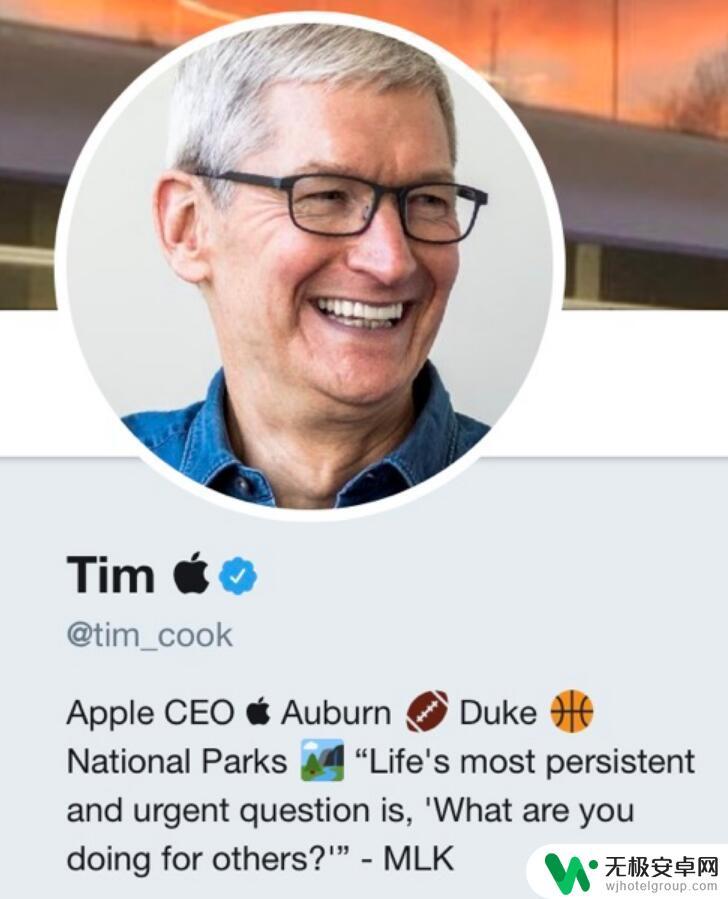
那么,如何在 iPhone 上打出这样的苹果 Logo?如果您想掌握这一小技巧,请接着往下看:
1.打开 iPhone 设置,点击“通用”,在通用中找到“键盘”。
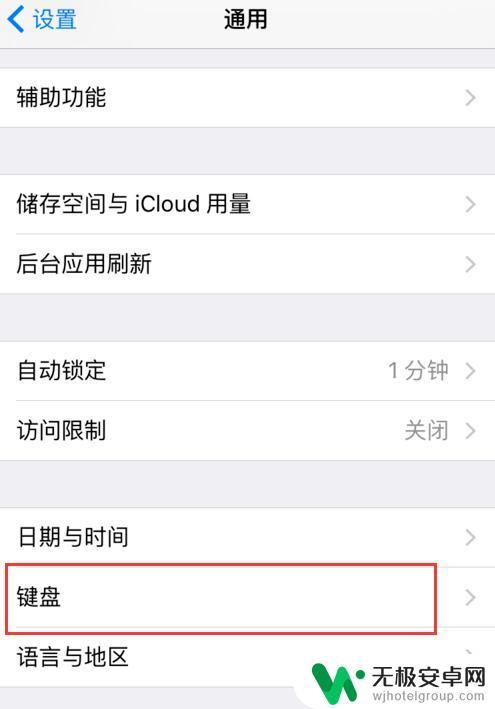
2.在“键盘”界面中,点击“文本替换”。
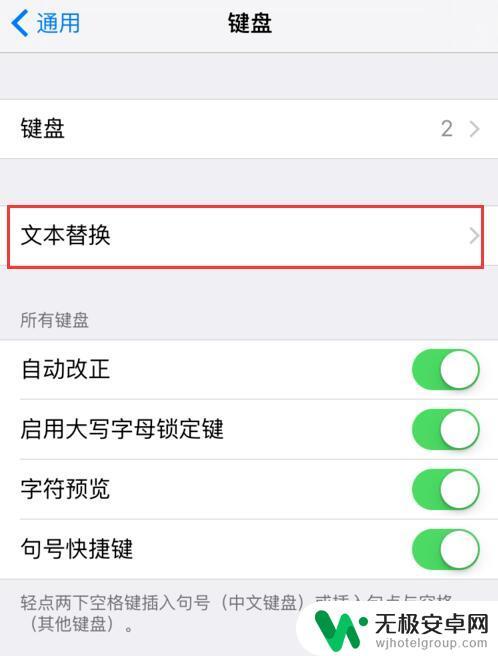
3.点击右上角的+号,创建新的文本替换。
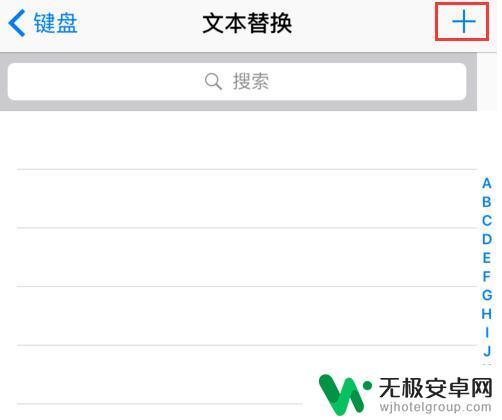
4.苹果 Logo 的标志为【】,复制方框里面的内容。然后粘贴到短语里面,输入码输入自己容易记住的词语就行(需要使用全小写的英文字母),然后点击右上角进行存储。
小提示:如果在非苹果设备中进行查看,这个标志仅显示为一个方框。您不用在意,只需要复制到 iPhone 中就好。
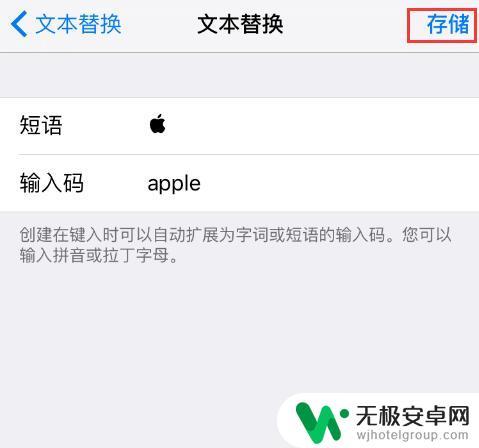
5.最后可以测试一下,打出您之前录入的输入码(需要使用 iOS 自带输入法),就可以看到苹果 Logo 了。
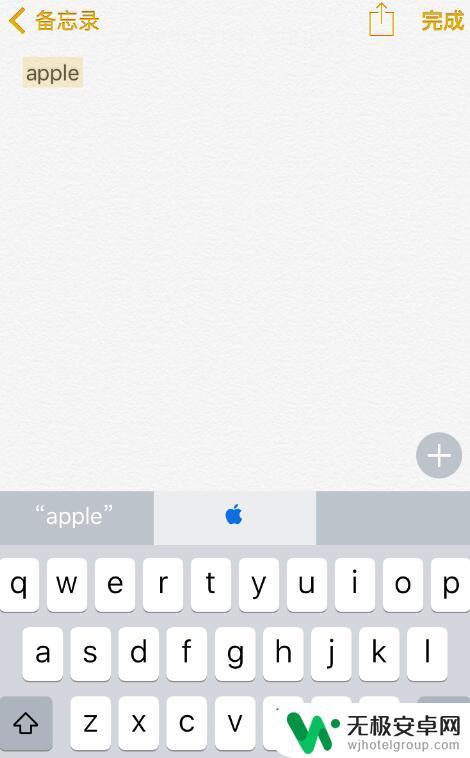
当然,您还可以使用这个小技巧。在“文本替换”中录入您的邮箱等常用信息,当需要的时候就可以快速输入。
以上就是iphone苹果图标怎么打的全部内容,碰到同样情况的朋友们赶紧参照小编的方法来处理吧,希望能够对大家有所帮助。










